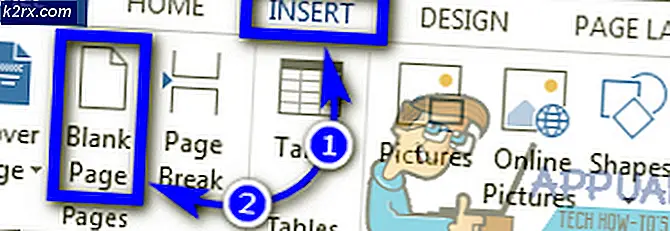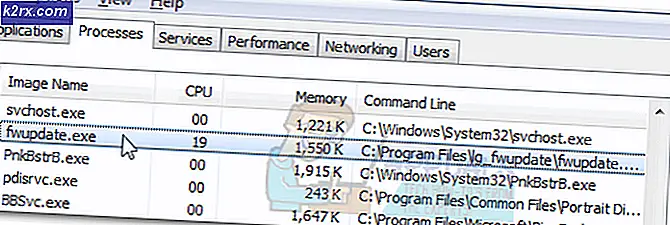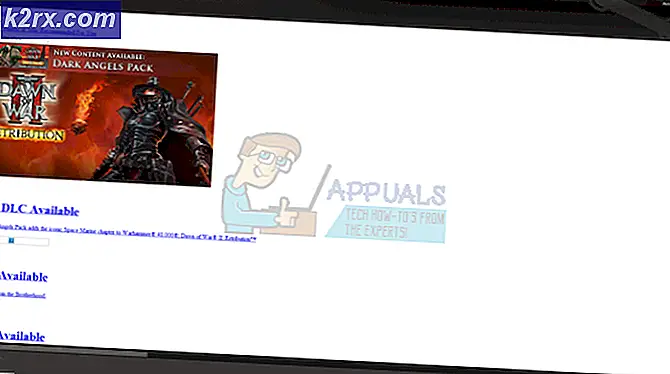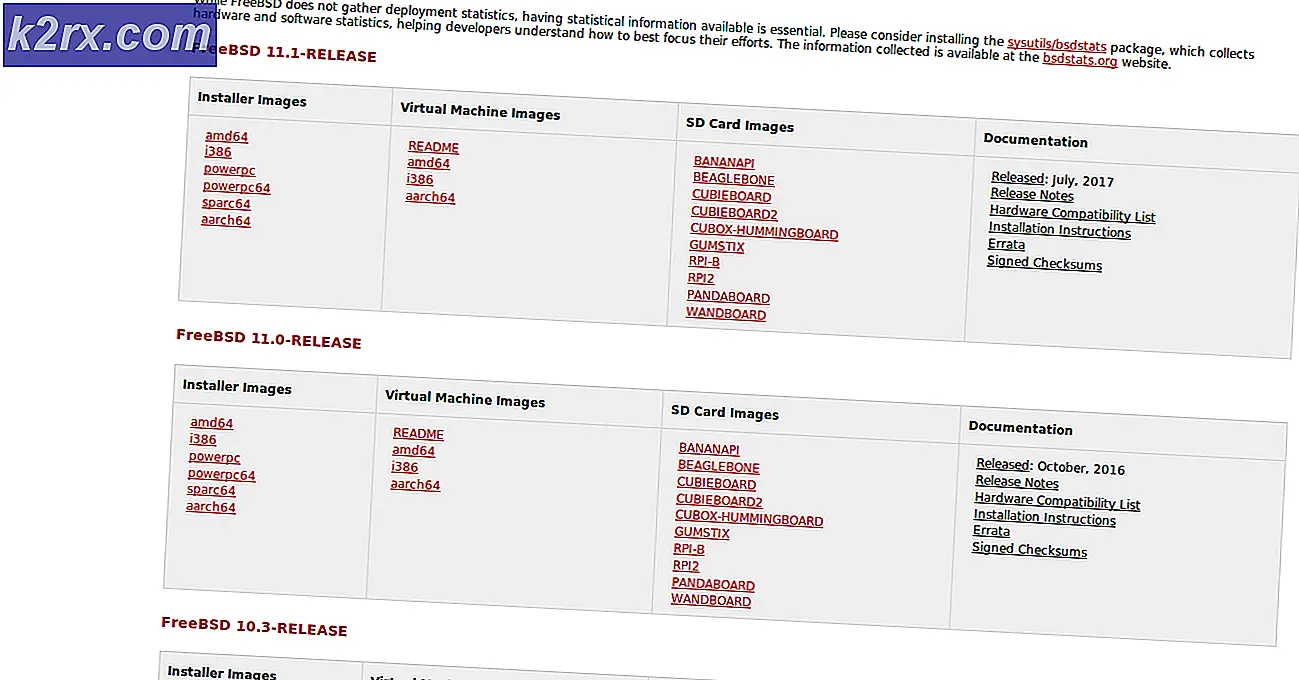Windows Server 2012 R2'de Arka Plan ve Vurgu için Renkler Nasıl Seçilir ve Belirtilir?
Kullanıcılar Windows arka planlarının renklerini değiştirebilir ve Windows ayarlarında vurgu yapabilir. Kullanıcıların varsayılan renkleri değiştirmeyi seçebilecekleri çok daha fazla renk vardır. Ancak bazen ayarlar devre dışı bırakılır veya diğer kullanıcılar belirtilen renkleri değiştirmeye devam eder. Politikayı etkinleştirmek ve arka plan / vurgu için bir renk belirlemek, bu renkleri kalıcı hale getirecektir. Kullanıcılar, Windows ayarlarında belirtilen renkleri (ilke aracılığıyla) değiştiremezler. Bu, istediğiniz renkleri korumanın ve başkalarının değiştirememesini sağlamanın iyi bir yoludur.
Arka Plan ve Vurgu için Renkleri Özelleştirme
Varsayılan ayarlarda, bir kullanıcı listelenen renkleri seçebilir veya özel bir renk seçebilir. Bununla birlikte, aşağıdaki yöntemlerde, kullanıcının renkler için bir onaltılık kod eklemesi gerekir. Aşağıdaki yöntemlerin işe yaraması için renkler beyaz metinle 2: 1 kontrast oranını karşılamalıdır. Politika ve Kayıt Anahtarı yöntemlerini sağladık.
Önemli: Bu politika yalnızca Windows 8.1, Windows RT 8.1 ve Windows Server 2012 R2'de çalışır.
Yöntem 1: Politika aracılığıyla Arka Plan ve Vurgu için Renkleri Özelleştirme
Bu ayarları almanın en iyi yöntemi, bunu Politika Düzenleyicisi aracılığıyla yapmaktır. Bu politika zaten içinde var ve kullanıcının sadece etkinleştirmesi gerekiyor. Hem arka plan hem de vurgu rengi için bir seçenek sunar. Denemek için aşağıdaki adımları izleyin:
- Aç Sunucu Yöneticisi Etki Alanı Denetleyicinizde. Üzerinde Gösterge Paneli, tıkla Araçlar sağ üst köşedeki menüyü seçin ve Grup İlkesi Yönetimi seçeneği.
- Şuraya gidin: Varsayılan Etki Alanı Politikası gösterildiği gibi, üzerine sağ tıklayın ve Düzenle seçeneği.
Not: Ayrıca, tümü için belirlenen varsayılan etki alanını seçmek yerine başka bir etki alanı seçebilir ve bunun için belirli ayarları belirleyebilirsiniz. Diğer etki alanları için bağlantılı bir GPO oluşturmanız ve ardından düzenlemeniz gerekir. - Ekranın sol bölmesinde aşağıdaki konuma gidin. Varsayılan Etki Alanı Politikası Düzenleyicisi:
Bilgisayar Yapılandırması \ Yönetim Şablonları \ Denetim Masası \ Kişiselleştirme
- "Belirli bir arka planı ve vurgu rengini zorlayınListede "politika. Şimdi geçişi Ayarlanmamış -e Etkin ve sağlayın renk değerleri RGB olarak onaltılık olarak. Sonra tıklayın Uygula / Tamam değişiklikleri kaydetmek için.
Not: Buraya için iki değer ekledik kırmızı ve mavi renkler. İstediğiniz rengi ekleyebilirsiniz, ancak renkler beyaz metinle 2: 1 kontrast oranını karşılamalıdır. - Arka plandaki ve vurgu renklerindeki değişiklikleri kontrol edin.
Yöntem 2: Kayıt Defteri Anahtarıyla Arka Plan ve Vurgu için Renkleri Özelleştirme
Aynı ayarları gerçekleştirmenin başka bir yolu da Kayıt Defteri Anahtarını kullanmaktır. Bu, Politika ile aynı işi yapacaktır; ancak, kullanıcının ayarlar için eksik anahtarı / değeri yaratması gerekecektir. Kayıt defteri anahtarını GPO aracılığıyla dağıtmanız gerekir. Arka plan ve vurgu renkleri için iki farklı tuş olacaktır. Aşağıdaki adımları izleyerek ayarları özelleştirebilirsiniz:
- Aç Sunucu Yöneticisi sisteminizde. Üzerinde Gösterge Paneli, tıkla Araçlar sağ üst köşedeki menüyü seçin ve Grup İlkesi Yönetimi seçeneği.
- üzerine sağ tıklayın alan adı ve seçin Bu etki alanında bir GPO oluşturun ve buraya bağlayın seçeneği. Ver isim ve tıklayın Tamam mı buton.
Not: Bizim durumumuzda adını Kayıt Anahtarı. - Yeni yaratılana git GPO Ayarları sekmesine sağ tıklayın Bilgisayar Yapılandırması ve seçin Düzenle seçeneği.
- Şuraya gidin: Kayıtüzerine sağ tıklayın ve seçin Yeni> Kayıt Öğesi.
Bilgisayar Yapılandırması \ Tercihler \ Windows Ayarları \ Kayıt Defteri
- Seçin Kovan gibi Yerel makine ve aşağıdaki yolu sağlayın Anahtar Yol Kutu:
HKEY_LOCAL_MACHINE \ Software \ Policies \ Microsoft \ Windows \ Kişiselleştirme
- Değer adını "PersonalColors_Background". Değer türünü şu şekilde seçin: Dize ve değer verilerine rengin onaltılık kodunu ekleyin. Tıkla Tamam mı Değişiklikleri kaydetmek için düğmesine basın.
- Ayrıca başka bir tane de oluşturabilirsiniz Kayıt Öğesi aynısı ile Anahtar Yol, Kovanve değeri "PersonalColors_Accent". Değer türünü şu şekilde değiştirin: Dize ve değer verilerine rengin onaltılık kodunu ekleyin. Tıkla Tamam mı Değişiklikleri kaydetmek için düğmesine basın.
- Tüm değişiklikler yapıldıktan sonra artık kullanıcılar şunları yapabilir: tekrar başlat değişikliklerin yürürlüğe girmesini sağlamak için bilgisayar.